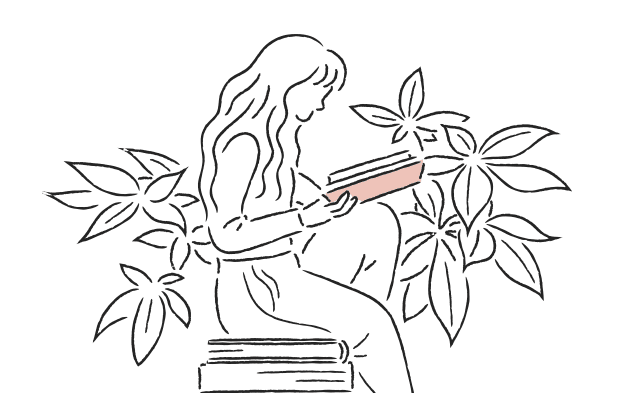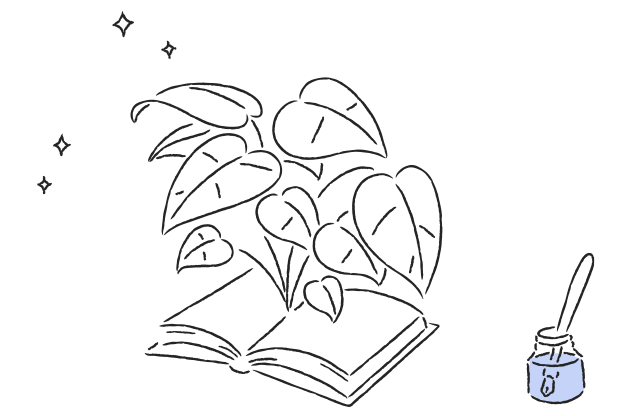디자이너들의 필수품 타블렛 가이드
타블렛이란 마우스대신 펜으로 입력할 수 있게 해주는 장치를 말한다.
단순 위치 정보 뿐만이 아니라 압력, 각도도 인식하기 때문에 세밀한 묘사가 가능하다.
주로 컴퓨터를 이용하여 그림을 그리는 자동차 디자이너나 컨셉 아티스트들에겐 필수 아이템이라 할 수 있다.
디테일한 제품 소개나 리뷰보다는 타블렛을 약 10년간 써보면서 느낀 점을 적어보고자 한다.
우선 간단하게 타블렛의 종류를 알아보자
1. 기본 판 타블렛
가장 기본적인 형태의 타블렛으로 네모판 위에 펜을 이용하여 마우스 대신 사용한다.

가격 또한 가장 저렴하며 대표적으로는 Wacom사의 Intuos 시리즈가 있다.
(wacom사는 전문가용 타블렛 시장을 거의 독점하고 있는 기업이다.)
처음 타블렛 입문하는 사람들에게 추천하는 타블렛이다.
옵션으로 블루투스 기능을 가진 제품도 있어 본체의 선없이도 작업이 가능하다.
사진의 제품은 인튜어스 시리즈로 나또한 가지고 있는 제품이다.
휴대성이며 디자인 모두 좋은데 펜이 신틱이나 인튜어스 프로에 비해 얇아서 그립감이 살짝 아쉬웠다.
2. 액정형 타블렛
자동차 디자이너 대부분이 쓰는 방식.
스크린 위에 바로 입력이 가능해 내가 긋는 선과 화면 상의 선 간의 괴리가 없다.
즉, 종이 위에 그리는 것처럼 좀 더 자연스럽고 직관적인 입력이 가능하다.
이러한 특성으로 인해 특히 스케치를 할 때 작업 효율이 올라간다.
내가 집에서 작업할 때 메인으로 쓰는 타블렛이다.
자체 컴퓨터 기능은 없으므로 단독으로는 사용할 수 없으며 컴퓨터 본체와 연결해야만 사용 가능하다.
기존의 모니터가 있다면 더블 모니터가 가능하다.

기본 판 타블렛에 비해 가격이 급격하게 올라간다.
대표적으로 Wacom사의 Cintiq 제품군이 있다.
구형 모델의 경우 액정 사이즈가 클수록 색표현률이 좀더 좋았는데 요즘은 똑같이 좋은거 같다.
대신 어마무시하게 비싸진 느낌이다.
전문가라면 제품간 색표현률도 꼼꼼히 따져보자. 타블렛을 보며 작업할 땐 몰랐는데 다른 모니터로 보거나 프린트를 했을 때 안보이던 미세한 색감 차이가 난다면 상당히 난감하다. 색표현률도 해상도 못지않게 중요하다고 생각한다.
*액정형 타블렛을 쓰다가 자세가 안좋아져서 판 타블렛으로 돌아가는 분도 있다.
아무래도 액정형은 고개를 계속 숙이며 쓰기 때문에 장기간 작업시 목과 몸에 무리가 간다.
(꼭 스트레칭을 자주 해주자. 디자이너들 중에 허리,등이나 목 통증을 호소하시는 분들이 많다.)
판 타블렛의 경우 눈은 일반 모니터를 쳐다보고 작업하는 손은 책상위에 있으니 자세에 무리가 덜간다.
다른 이유로는 액정타블렛을 쓰면 자꾸 확대해서 작은 부분의 디테일만 파는 경향이 있기 때문에
전체적인 그림을 보기 편한 판타블렛을 선호한다고 한다.
3. 컴퓨터 일체형 타블렛
액정형 타블렛에 컴퓨터 기능이 추가되어 단독으로 사용가능한 형태의 타블렛이다.
가장 고가이며 휴대가 간편하기해 야외에서도 그림을 그릴 수 있다는 장점이 있다.
포스팅에 참조하려고 와콤사의 홈페이지에 들어가서 제품들을 보는데 기존 액정형 타블렛에
끼워서 컴퓨터 기능을 추가해주는 신기한 제품도 나와있었다. (Cintiq Pro Studio)

Wacom사의 MobileStudio Pro, 무려 445만원이다. (배송비는 무료)
대표적으로 Wacom사의 MobileStudio제품과 Apple사의 iPad가 있다.
내가 학교 다닐 때는 와콤사의 제품이 상당히 불안정했는데 지금은 어떤지 모르겠다.
애플의 아이패드의 경우 주변에서 한 때 유행처럼 다들 샀었는데 처분하거나 와콤 타블렛으로 돌아가는 걸 많이 보았다. 포토샵과의 호환이 어려운 점이 가장 큰 이유라고 개인적으로 생각한다.
카툰 위주의 라이트한 작업이라면 충분한 성능을 발휘한다.
추가로 충천이 필요한 애플 펜슬과 달리 와콤사의 펜들은 충전이 필요없다. 또한 모델 시리즈가 다르다면 와콤펜은 호환이 되지 않는다.(예) 신틱, 인튜어스 간 호환 안됨)
*사이즈에 대해
무조건 크다고 좋은건 아니다. 신티크 22,27인치의 경우 책상 대부분을 차지해 공간 활용도가 떨어지며
-책상에 손스케치할 공간이 없을 정도이다. 현재 회사와 인턴한 두 곳의 회사가 모두 신틱 22인치를 썼다.
작업시 실제로 손을 움직이는 영역은 제한적이기 때문에(A4면적보다 좀 작은 듯) 나머지 영역은 그저 디스플레이역활만 하면서 대부분의 시간을 놀면서 보낸다.
게다가 화면이 크면 메뉴들도 거리가 떨어져 있어서 팔의 동작이 커지게 되고 이는 작업의 효율을 떨어뜨리며 몸의 피로도 빨리 오게 되는 원인이 된다.
개인적으로 집에서 쓰기엔 14,15인치가 적당할거 같다. 하지만 그 사이즈로는 나오지 않으며 13인치나 새로나온 신틱 16인치가 가장 이에 근접한 제품이다.
*익스프레스키에 대해
주변에 디자인하는 사람들 중 쓰는 사람을 못봤다. 도대체 왜는지 모르겠다.
차라리 없애고 부피나 줄여줬으면 좋겠다.
나의 경우 아주 어릴 때 (7살 정도)부터 집에 컴퓨터와 타블렛이 있었다. 그걸로 그림판에서 당시 유행하던 펩시맨을 그리며 놀았던 추억이 있다. 그렇게 타블렛은 잊혀지다 2010년 경에 중고 와콤 Intuos3로 첫 본격 타블렛을 장만했다. 당시 자동차 디자인을 위해 산건 아니었고 디지털 페인팅에 관심이 많아서 나름큰 맘먹고 샀었다. 디지털 페인팅에 관심없는 사람들은 타블렛의 존재 조차도 잘 모를 때로 가격도 상당히 비쌌다. 그걸로 아트센터 입학 포트폴리오도 준비하고 학교 들어가서도 4학기까지 잘 썼다. 잔고장없이 매우 잘 썼고 마지막에 다른 사람에게 주었다. 여담이지만 Intuos3가 내구성으로 워낙 유명해 인터넷에서 타블렛 겸 냄비 받침대로 쓰이는 사진도 돌아다녔다. 새로 장만한 타블렛은 Cintiq 13 HD(액정형 타블렛)이며 2015년도에 샀고 지금까지 잘 쓰고있다.
한가지 유념해야 할것은 아무리 고가의 타블렛을 장만하더라도 그로인해 작품의 퀼리티를 향상시켜주지 않는다는 것이다. 특히 액정형 타블렛의 경우 본인의 스케치 수준이 충분히 올라간 후에 사도 절대 늦지않다. 중요하면서도 고가의 장비이므로 꼼꼼히 잘 따져보고 신중하게 선택하길 바란다. 한번 사면 오래쓰기 때문에 디자인이나 신뢰도가 높은 와콤 제품을 추천한다. 와콤 제품의 가격이 부담스럽거나 취미로 그림을 그리시는 분들은 국내 브랜드 장은테크, 디징크나 중국의 휴이온도 대안이 될 것이다.